Ubuntu20.04安装并配置vscode
vscode安装
VSCode可以通过 Snapcraft 商店或者微软源仓库中的一个 deb 软件包来安装。
我们这里选用安装VSCode snap版,打开你的终端(Ctrl+Alt+T)并且运行下面的命令:
sudo snap install --classic code
运行后,Visual Studio Code 已经在你的 Ubuntu 机器上安装好了。(非常简便!!!一句命令搞定)
miniconda安装
我们选用的是python3.8版本对应的miniconda,你也可以根据你需要的python版本来选。
#下载miniconda3
wget -c https://repo.anaconda.com/miniconda/Miniconda3-latest-Linux-x86_64.sh
#运行sh文件
bash Miniconda3-latest-Linux-x86_64.sh
bash之后,一直回车,最后选择yes,完成安装。
这里注意安装后要重启才可以生效miniconda的base环境
创建虚拟python3.8环境
conda create -n python38 python=3.8
conda env list #查看环境
conda activate python38 #进入conda 环境
conda deactivate #退出当前conda环境
pytorch和匹配的cuda安装
打开pytorch官网https://pytorch.org/,选择适合的配置
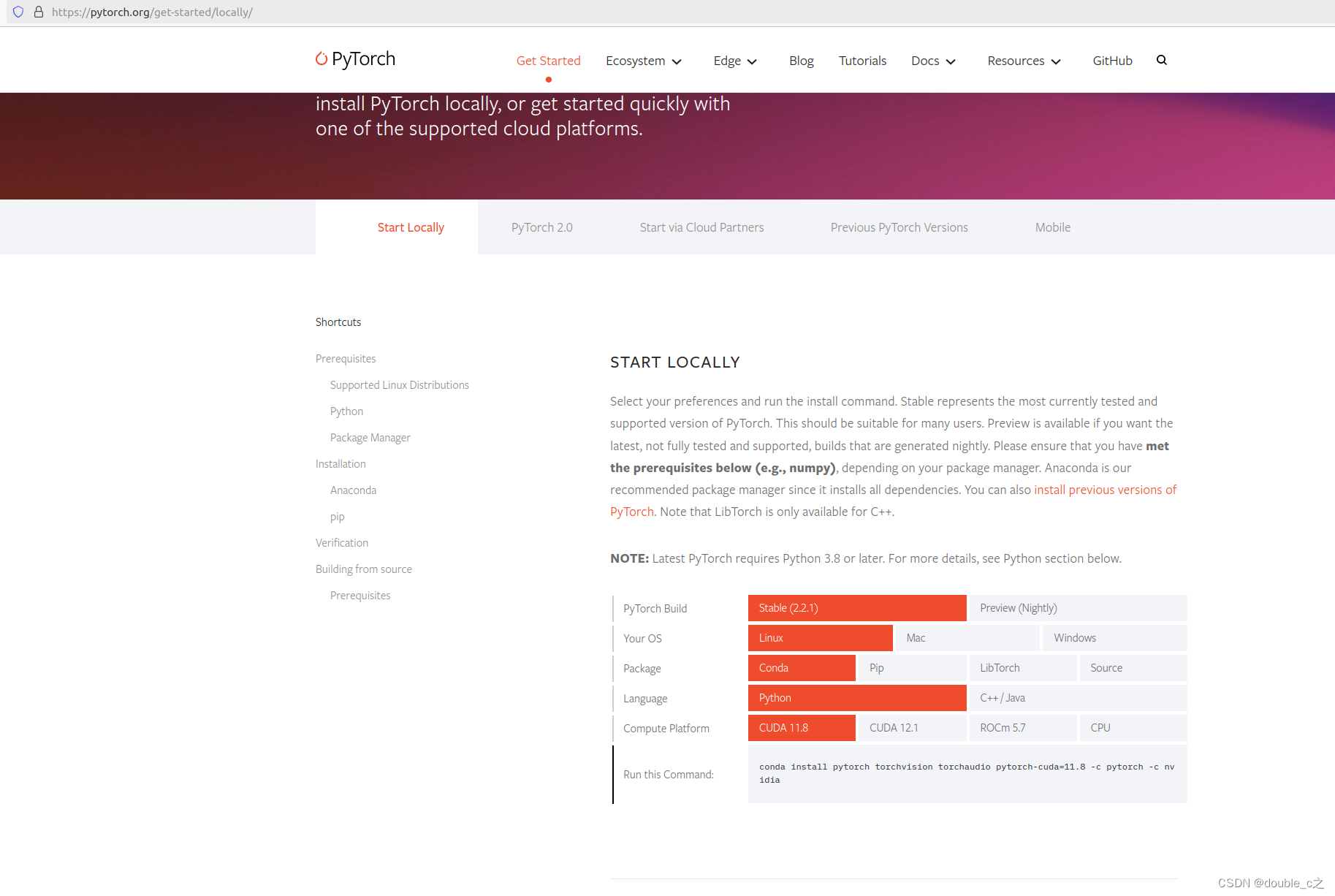
conda install pytorch torchvision torchaudio pytorch-cuda=11.8 -c pytorch -c nvidia
conda命令会自动安装合适的cuda,一般系统不会自带cuda,需要我们自己装,安装miniconda就是为了方便使用conda命令一建安装软件包。






















 8万+
8万+











 被折叠的 条评论
为什么被折叠?
被折叠的 条评论
为什么被折叠?








